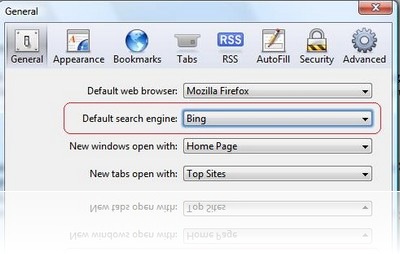Ngoài những tính năng vốn có trong Safari 4, phiên bản Safari 5 mới được Apple giới thiệu có một số tính năng mới. Dưới đây là những tính năng mới và nổi bật mà Apple mang đến trong phiên bản trình duyệt mới nhất của mình.
Download Safari 5 hoàn toàn miễn phí tại đây (hoặc đơn giản hơn tại đây)
Ngoài những tính năng vốn có trong Safari 4, Safari 5 có những tính năng mới lần đầu tiên được giới thiệu.
Reader: đây có lẽ là một trong những tính năng mới và hữu ích mà Safari 5 mang đến cho người dùng.
Khi tính năng này được kích hoạt, Safari sẽ cung cấp một phiên bản website rút gọn, loại bỏ mọi thành phần không cần thiết khác như quảng cáo… và chỉ giữ lại nội dung chính của website. Tính năng này thực sự hữu ích, giúp cho bạn có thể dễ dàng tập trung vào nội dung chính của trang web mà không bị phân tâm bởi những nội dung phụ xung quanh.
Để sử dụng tính năng này, bạn chỉ việc nhấn vào nút Reader nằm trên thanh địa chỉ của Safari. Hoặc nhấn tổ hợn phím Ctrl + Shift + R.
Lưu ý: Reader chỉ có thể sử dụng trên các bài website có nội dung cụ thể, chứ không thể sử dụng trên trang web chứa danh sách các bài viết. Ví dụ, bạn chỉ có thể sử dụng tính năng Reader khi truy cập vào 1 bài viết của Dân Trí, chứ không thể sử dụng khi đang ở trang chủ của Dân Trí.
Khi ở chế độ Reader, bạn có thể dễ dàng điều chỉnh cỡ chữ để thuận tiện hơn khi đọc, in nội dung của trang web hoặc gửi nội dung đó qua email.
Thêm Bing vào danh sách các bộ máy tìm kiếm có thể sử dụng:
Bên cạnh Google và Yahoo! vốn có ở các phiên bản trước, Safari 5 đã đưa thêm Bing vào danh sách những bộ máy có thể sử dụng. Bạn có thể chọn trực tiếp Bing để sử dụng từ thanh tìm kiếm trên Safari 5.
Để sử dụng Bing làm công cụ tìm kiếm mặc định, nhấn vào biểu tượng tùy chọn của Safari (biểu tượng bánh răng nằm ở góc trên bên phải), chọn Prefrences.
Tại hộp thoại Prefrences hiện ra, bạn chọn tab General. Chọn Bing tại mục Default Search engine để sử dụng Bing làm công cụ tìm kiếm mặc định.
Nhấn OK để lưu lại thiết lập.
Duyệt web riêng tư:
Mặc dù Firefox và Google Chrome đã đưa tính năng duyệt web riêng tư vào từ trình duyệt web của mình từ các phiên bản trước, nhưng giờ đây, Apple mới cung cấp tính năng này cho Safari.
Duyệt web riêng tư là tính năng mà mọi hoạt động của người dùng, mọi trang web ghé thăm, mọi file download…đều không để lại bất kỳ dấu vết nào trên máy tính, người dùng sẽ giữ được sự riêng tư của mình.
Để sử dụng tính năng này, bạn chỉ việc nhấn vào biểu tượng Prefrences, chọn Private Browsing.
Nhấn OK ở hộp thoại hiện ra sau đó để xác nhận.
Khi duyệt web ở chế độ này, biểu tượng Private sẽ xuất hiện ở trên thanh địa chỉ. Để trở về chế độ duyệt web thông thường, bạn chỉ việc nhấn vào nút Private này và nhấn OK ở hộp thoại xác nhận sau đó.
Thanh địa chỉ thông minh:
Nếu bạn cần tìm kiếm một trang web mà mình vừa ghé thăm, thanh địa chỉ của Safari có thể sẽ giúp bạn. Khi bạn gõ một từ khóa vào thanh địa chỉ hoặc khung tìm kiếm, danh sách các website có liên quan đến từ khóa bạn điền sẽ được liệt kê để bạn có thể lựa chọn trang web mà mình muốn truy cập vào.
Ngoài những tính năng chính được cập nhật ở trên, Safari 5 còn nổi bật ở tốc độ khởi động, tiêu tốn ít tài nguyên, hỗ trợ tốt HTML5… đặc biệt là tính năng Extension Builder, cho phép các nhà phát triển extension (phần mở rộng dùng cho trình duyệt) đóng góp extension đó vào trong file cài đặt của Safari.
Trên đây là những tính năng nổi bật mà Safari 5 mang đến cho bạn. Còn rất nhiều những tính năng hữu ích và sự vượt trội khác so với phiên bản 4 trước đây mà bạn có thể rút ra những đánh giá và nhận xét cho riêng mình.